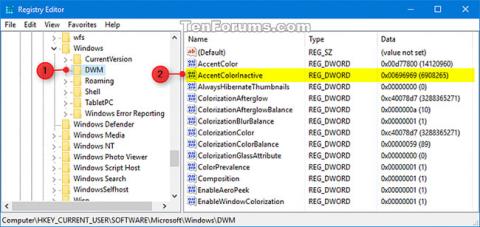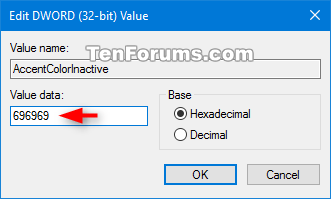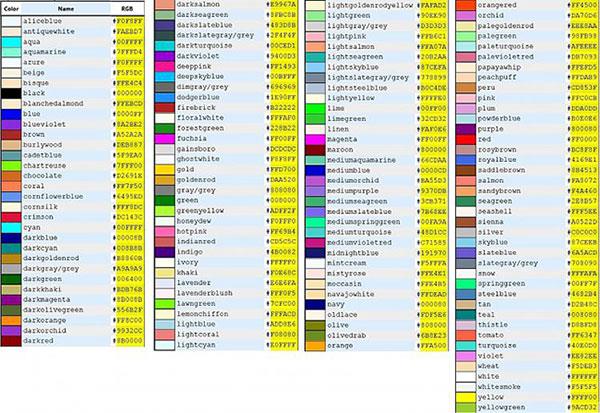Mainot krāsu operētājsistēmā Windows 10, tiek mainīta akcenta krāsa izvēlnē Sākt, pogai Sākt, uzdevumjoslā, virsrakstjoslā, loga apmalēs, pogās, tekstā, izcēluma krāsā iestatījumos, pieteikšanās ekrānā un darbību centrā.
Tomēr tas nemaina virsrakstjoslas krāsu neaktīvos logos, atstājot to baltu. Šajā rokasgrāmatā tiks parādīts, kā mainīt neaktīvo virsrakstu joslu krāsu operētājsistēmā Windows 10.
Piezīme:
Lai varētu mainīt neaktīvās virsrakstjoslas krāsu, ir jāiespējo opcija Rādīt krāsu virsrakstjoslā.
Kā mainīt virsraksta joslas krāsu (nosaukuma josla), kas nedarbojas operētājsistēmā Windows 10
Lūk, kā to izdarīt:
1. Nospiediet taustiņus Win + R , lai atvērtu Palaist , ierakstiet regedit laukā Run un noklikšķiniet uz Labi , lai atvērtu reģistra redaktoru .
2. Reģistra redaktorā atrodiet tālāk norādīto atslēgu.
HKEY_CURRENT_USER\SOFTWARE\Microsoft\Windows\DWM
Pārlūkojiet līdz augstāk esošajai atslēgai
3. DWM atslēgas labajā rūtī veiciet dubultklikšķi uz DWORD AccentColorInactive , lai to modificētu.
Ja jums nav DWORD AccentColorInactive , ar peles labo pogu noklikšķiniet uz tukšā apgabala DWM atslēgas labajā rūtī , noklikšķiniet uz Jauns > DWORD (32 bitu) vērtība , ierakstiet AccentColorInactive un nospiediet taustiņu Enter.
Ja vēlaties to atsaukt un atjaunot noklusējuma neaktīvo virsrakstjoslas krāsu, noņemiet DWORD AccentColorInactive , noklikšķiniet uz Jā , lai apstiprinātu, un pārejiet uz tālāk norādīto 5. darbību.
4. Tālāk esošajā paletē ievadiet BGR heksadecimālo numuru (piemēram, 696969) krāsai (piem., pelēks dūms/pelēks), un noklikšķiniet uz Labi.
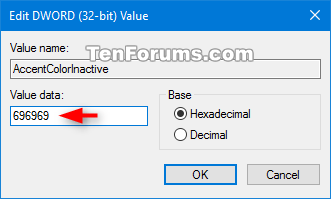
Ievadiet BGR hex numuru, kas atbilst vēlamajai krāsai
Lai iegūtu BGR heksadecimālo skaitli, zemāk esošajā krāsu tabulā ir jāapgriež pirmās divas un pēdējās divas RGB rakstzīmes.
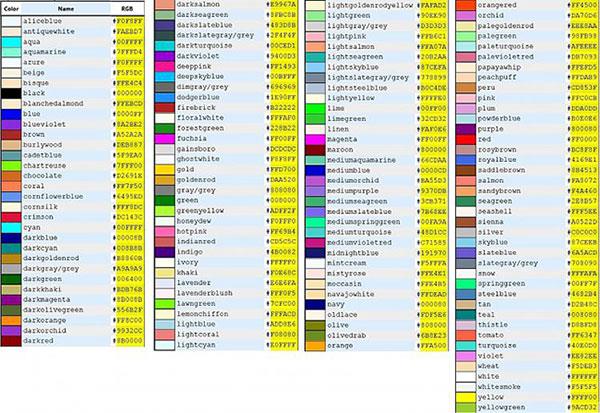
Krāsu tāfele
Piemērs ar akvamarīna krāsu (okeāna zils):
- RGB (RRGGBB) paletē = 7FFFD4
- BGR (BBGGRR), kas jums jāievada = D4FF7F
5. Kad esat pabeidzis, aizveriet reģistra redaktoru.
Redzēt vairāk: